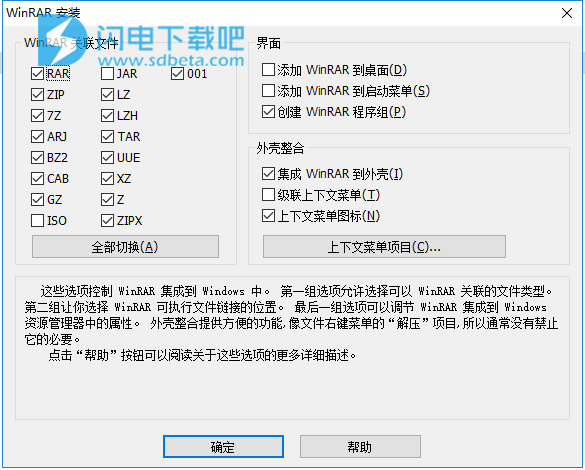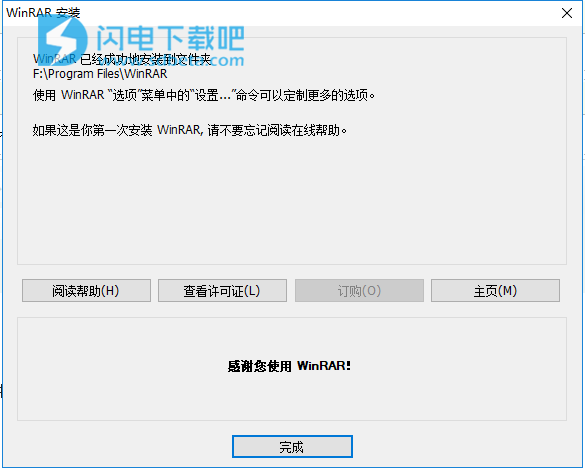WinRAR不用多说,功能大家是有目共睹的,强大的rar压缩文件管理器,使用允许您创建、管理和控制压缩文件的强大工具。WinRAR 创建的内置的 RAR 格式和 ZIP 压缩文件允许存储任意数量的文件和任意大小的文件。实际可能受文件系统、操作系统、可用内存的限制。某些比较老的文件系统不支持超过 4GB 的文件。WinRAR 分配内存,以存储每个压缩文件的名称和属性。如果添加了快速打开信息,存储文件名和属性所需的内存会翻倍。具体数量取决于 UTF-8 编码的文件名的长度,通常我们可以每个文件添加几百字节到压缩字典的内存请求上,来估计压缩时使用的内存。同时也请考虑 32 位 WinRAR 不能使用超过 2GB的内存。如果您需要使用大字典处理大量的文件,最好使用 64 位的 WinRAR。文件加密的最大密码长度是 127 字符。更长的密码会被截短到此长度。
2022.2.323更新winrar 6.11破解版

安装破解教程
1、在本站下载并解压,双击winrar-x64-611.exe运行,选择软件安装路径
2、选择WinRAR 关联的文件类型、WinRAR 可执行文件链接的位置、选项可以调节 WinRAR 集成到 Windows 资源管理器中的属性。
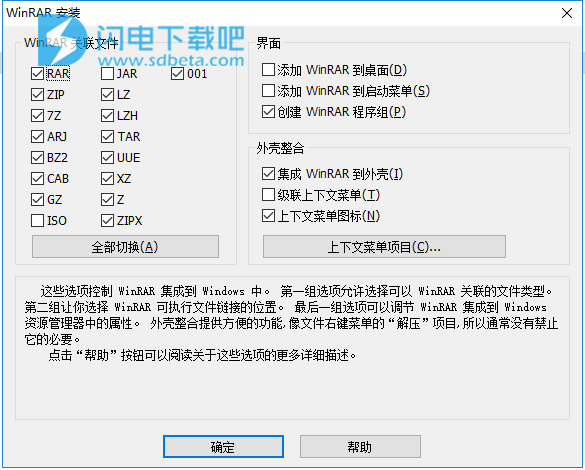
3、安装完成
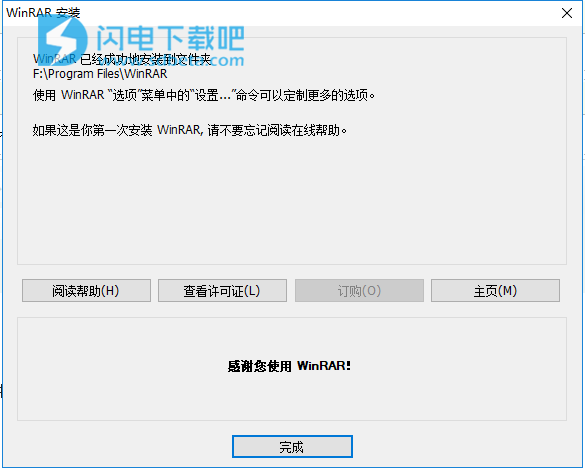
新功能介绍
1.归档对话框的“时间”页面上的“要处理的文件”选项允许根据修改,创建或上次访问文件时间选择文件。以前只能修改时间。
2.命令行-ta,-tb,-tn,-to开关在开关名称后接受'm','c'和'a'修饰符。因此,文件时间条件不仅可以包括先前版本中的文件修改时间,还可以包括创建和上次访问时间。
3.WinRAR文件列表可以显示创建和上次访问文件时间(如果可用)。
默认情况下禁用创建和上次访问列,可以在“选择文件列表列”对话框中启用。右键单击文件列表列标题后或在WinRAR设置中按“文件列表/文件/列...”按钮后,将打开此对话框。
4.归档对话框“文件”页面上的“归档的双扩展”和“子文件夹中的归档”选项修改“将每个文件放入单独的归档”选项的行为。
您可以在filename.ext.rar和filename.rar样式中使用“文件的双扩展”切换存档名称。
您可以为所选子文件夹中的每个文件创建单独的存档,也可以将每个选定文件夹的全部内容存储在单独的存档中,具体取决于“子文件夹中的存档”选项的状态。
5.递归解压缩多个归档时可以使用新的-ad1开关,例如'rarx-r-ad1arc\*.rar'。它为从每个存档解压缩的文件创建一个单独的文件夹,但与现有的-ad开关不同,它会在每个存档文件夹中创建此类文件夹。
6.如果上下文菜单“将每个存档提取到单独的文件夹”应用于Windows资源管理器“搜索结果”中不同文件夹的存档,则会在每个存档文件夹中创建包含解压缩文件的子文件夹。以前的版本在右键单击的文件夹中创建它们存档。
7.WinRAR设置中的新“文件列表/列表样式/复选框”选项允许使用复选框选择文件列表项。
8.WinRAR设置中的新“文件列表/文件/精确大小”选项。如果启用此选项,则文件大小始终以字节显示。如果关闭,则会将大小向上舍入并使用KB或MB等单位。较小的文件仍然可以以字节显示。
9.如果使用-ioff开关启动多个控制台RAR,则最后通过RAR复制关闭PC。以前,此开关由第一个完成的副本处理。
10..iso文件的读写缓冲区大小增加。在某些情况下,它可以帮助提高.iso提取性能,例如网络驱动器。
11.如果提取对话框中的“删除存档”选项应用于volname.part#format中的一组RAR和REV卷,则WinRAR也将删除REV卷。之前只删除了RAR卷,保持REV文件不变。
12.如果提取对话框中的“删除存档”选项应用于具有.zip.001,.zip.002,.zip.003扩展名的ZIP卷集,则WinRAR将删除所有ZIP卷。以前只有.zip.001卷已删除此类卷命名方案。
13.如果我们解压arcname.rar使用“Extracttoarcname”资源管理器上下文菜单命令和“arcname”文件已经存在,WinRARshell扩展将建议“Extracttoarcname~1”代替。以前,此上下文菜单命令尝试创建与现有文件同名的文件夹,但失败。
14.如果我们从资源管理器上下文菜单中打包带扩展名为.lnk的快捷方式文件,则会将.lnk文件本身添加到存档中。以前的版本添加了.lnk文件目标而不是.lnk文件。
15.Windows不允许超过4GB的可执行文件,因此WinRAR在尝试创建4GB或更大的RARSFX卷时会立即发出错误。以前WinRAR仅在创建第一个RAR卷后才发出此类错误。
16.显示7z多卷档案的总提取进度。7z总提取进度的准确度得到改善。
17.CheckPoint软件技术公司的NadavGrossman向我们介绍了UNACEV2.DLL库中的安全漏洞。上述漏洞可以在解压缩ACE归档时在目标文件夹内部或外部的任意文件夹中创建文件。
WinRAR使用此第三方库来解压缩ACE档案。自2005年以来,UNACEV2.DLL尚未更新,我们无法访问其源代码。因此我们决定放弃ACE归档格式支持以保护WinRAR用户的安全性。我们感谢CheckPointSoftwareTechnologies报告此问题。
18.错误修复:
a)当使用-oswitch更新RAR存档中的文件时,控制台RAR在覆盖提示中混合源文件大小和目标文件大小和时间;
b)将文件从32位应用程序拖动到64位WinRAR窗口不起作用;
c)应用于文件夹的WinRARShift+Del命令可能无法删除其某些子文件夹。此命令用于永久删除文件和文件夹,而不是将其移动到回收站;
d)如果归档路径名从路径分隔符开始,则文件夹树面板无法更改文件夹,例如在tar工具使用--absolute-names选项创建的归档中;
e)如果在SFX注释中指定了相对的“Path=。\somefolder”,并且在提取时需要SFX存档来提升权限,则创建“somefolder\somefolder”而不是“somefolder”;
f)修改现有RAR4卷的命令将卷号字段重置为1.虽然它不影响提取,但WinRAR显示这些卷的错误卷号;
g)在从损坏的RAR文件中读取注释时修复了崩溃;
h)“查找”命令中的工具栏“搜索结果”窗口未正确调整为不同的工具栏图标大小。
使用教程
一、快速起步:使用WinRAR图形界面模式解压文件
--------------------------------------------------------------------------------
为了使用WinRAR图形界面模式解压文件,首先您必须在WinRAR中打开压缩文件。有数种方式可以打开压缩文件:
在Windows界面(资源管理器或是桌面)的压缩文件名上双击鼠标左键或是按下“Enter”。如果在安装时已经将压缩文件关联到WinRAR(默认的安装选项),压缩文件将会在WinRAR程序中打开。在安装之后,您也可以使用综合设置对话框将压缩文件关联到WinRAR;
在WinRAR窗口中的压缩文件名上双击鼠标左键或是按下“Enter”
拖动压缩文件到WinRAR图标或窗口。在此之前请先确定在WinRAR窗口中没有打开其它的压缩文件。不然的话,拖入的压缩文件将会添加到当前显示的压缩文件之中;
从命令行以单个参数-压缩文件名,来运行WinRAR。
当压缩文件在WinRAR中打开时,它的内容会显示出来。然后选择要解压的文件和文件夹。您也可以使用Shift+方向键或Shift+鼠标左键多选,就如同Windows资源管理器或是其它Windows程序一样。也可在WinRAR中使用空格键或Ins键选择文件。在键盘的数字盘部分的“NUM+”和“NUM-”则允许组选择文件时的文件过滤掩码。
当选择了一个或是数个文件后,在WinRAR窗口顶端单击“解压到”按钮,或是按下Alt+E,在对话框输入目标文件夹并单击“确定”。此对话框也提供一些高级的选项(参阅解压路径和选项对话框获得更多信息)。
解压期间,有个窗口将会出现显示操作的状况。如果您希望中断解压的进行,在命令窗口单击“取消”按钮。您也可以单击“后台”按钮将WinRAR最小化放到任务栏区。如果解压完成了,而且没有错误,WinRAR将会返回到界面模式。在有错误的状况时,则会出现错误信息诊断窗口。
二、快速起步: 从命令行解压文件
解压文件并包含完整路径的命令行语法是:
WinRAR X [-参数] <压缩文件> [文件] [@文件列表] [目标文件夹\]
解压文件并忽略路径是:
WinRAR E [-参数] <压缩文件> [文件] [@文件列表] [目标文件夹\]
例如说,您要从压缩文件 LETTERS.RAR 中解压文件 LETTER.TXT 到当前文件夹时,请使用下列命令:
WinRAR X LETTERS.RAR LETTER.TXT
压缩文件扩展名是可选的,并且可以忽略。
下一个命令是从压缩文件 Songs 解压全部的 *.WAV 文件到 Audio 文件夹:
WinRAR X Songs *.WAV Audio\
在文件中列出要解压的文件,然后在命令行逐一列出也是可以的。这种例子下,在命令行必须指定被压缩文件列表文件的文件名。在文件名添加符号 @ 前缀。例如,如果您创建一个文件 Binaries,里面含有字符串 *.exe 和 *.com,然后运行命令 :
WinRAR X TOOLS @Binaries
TOOLS 压缩文件中所有 EXE 和 COM 扩展名的文件,都会被解压到当前文件夹。
解压期间,有个窗口将会出现显示操作的状况。如果您希望中断解压的进行,在命令窗口单击“取消”按钮。您也可以单击“后台”按钮将 WinRAR 最小化放到任务栏。如果解压完成,而且没有错误,WinRAR 将会返回到界面模式。在有错误的状况时,则会出现 错误诊断信息窗口。
参阅 命令行界面 可以获得命令和参数的详细帮助。
三、快速起步: 在资源管理器或桌面解压文件
如果您在安装 WinRAR 时,没有关闭“把 WinRAR 集成到资源管理器中”选项,您便可以使用 Windows 界面直接解压文件。在压缩文件图标上单击鼠标右键,选择“解压文件”命令,在对话框输入目标文件夹并单击“确定”按钮。此对话框提供了一些高级选项 (请参阅 解压路径和选项对话框 以获得更多信息)。
您也可以选择“解压到 < 文件夹名>”命令来解压文件到指定的文件夹,而不需要其它的附加选项。
注意,如果在 综合设置对话框 选项“层叠关联菜单”是打开的话,您必须打开“ WinRAR”子菜单才能使用上述命令,不然的话,它们是属于上一级菜单的。
另外的方法是,使用鼠标右键拖着一个或是数个压缩文件,并将它们放到目标文件夹,然后在出现的菜单选择“解压到 <文件夹名>”。
四、如何选择最优的压缩设置
当创建新压缩文件时,您都面对“压缩文件名称和参数”对话框的 常规选项 页的几个压缩相关参数。您首先需选择压缩文件格式,可以是 RAR, ZIP 或 RAR4。 ZIP 只适用于当您不确定收件者是否有 WinRAR 或其它能解压 RAR 压缩文件的软件时。不然的话,推荐您选择 RAR,因为它支持更多的功能和更高的压缩率。 "RAR5" 是 WinRAR 5.0 引入的最新版本的 RAR 格式。它包含很多重要的修改,如 AES-256 加密、更有效的恢复记录、更大的字典大小,较老的软件,包括老版本的 WinRAR,不能解压 RAR 5.0 压缩文件。所以如果您计划把一个压缩文件发送给其他人,选择 RAR5 需要考虑兼容性问题。 RAR4 是较早版本的 RAR 格式,它缺乏一些重要的更改如 AES-256 加密、更有效的恢复记录、更大的字典大小,这些变化由 WinRAR 5.0 在 2013 年以 RAR5 格式引入。有些较老的工具包括 WinRAR 5.0 之前的 WinRAR 版本,不能解压最新 RAR 格式的压缩文件。如果您希望创建的 RAR 压缩文件与此类软件兼容,您可以选择 RAR4 选项。
姑且不论压缩文件格式的优劣,下一个步骤是选择压缩的方法。您可以选择“存储”、“最快”、“快速”、“常规”、“较好”和“最好”模式。在“最好”方式提供了最高,但速度最慢的压缩,“最快”压缩性能最差,但速度最快,“存储”以尽可能快的速度把文件添加到压缩文件中,而没有任何压缩。“最快”可能适用于每日备份,“最好”用于 Internet 发布,“普通”用于日常使用,如压缩 Email 附件。
如果您是选择 ZIP 压缩文件格式,您的准备工作已到完成阶段。如果选择 RAR 和 RAR5,则有两个重要的选项影响压缩: 字典大小和固实压缩模式。
压缩字典是被压缩算法使用的内存区域,用来查找和压缩重复数据模式。大字典会很大程在度提高大文件,特别是固实模式中,的压缩效果,但它也会导致较慢的压缩速度和更高的内存需求。通常我们建议 RAR 格式使用 4MB 的字典,RAR5(RAR 5.0)压缩文件格式使用 32MB。您可以在 这里读取有关字典大小的更多信息。
“创建固实压缩文件”选项在处理很多小的类似文件时,把要压缩的文件作为一个单独的连续数据流,会导致更高的压缩率。但是它也会导致以后压缩文件修改速度的减慢,增加压缩文件损坏时数据丢失的数量。此模式在 固实压缩文件 主题中有详细解释。
这是所有影响压缩率和速度的主要设置值。实际上,在每次压缩之前,您并不需要每次都设置它们,只需要简单地在默认 压缩配置 选择您喜欢的默认值。它可以在 压缩设置 对话框内创建。
更新日志
WinRAR - What's new in the latest version
https://www.rarlab.com/rarnew.htm
Version 6.11 beta 1
1. Added support for Gz archives with large archive comments.
Previously the extraction command failed to unpack gz archives
if comment size exceeded 16 KB.
2. Archive comments in gz archives are displayed in the comment window
and recognized by "Show information" command. Large comments are
shown partially.
Previous versions didn't display Gzip comments.
3. Reserved device names followed by file extension, such as aux.txt,
are extracted as is in Windows 11 even without "Allow potentially
incompatible names" option or -oni command line switch.
Unlike previous Windows versions, Windows 11 treats such names
as usual files.
Device names without extension, such as aux, still require these
options to be unpacked as is regardless of Windows version.
4. Switch -mes can be also used to suppress the password prompt
and abort when adding files to encrypted solid archive.
5. Additional measures to prevent extracting insecure links are
implemented.
6. Bugs fixed:
a) if password exceeding 127 characters was entered when unpacking
an encrypted archive with console RAR, text after 127th character
could be erroneously recognized as user's input by different
prompts issued later;
b) wrong archived file time could be displayed in overwrite prompt
when extracting a file from ZIP archive. It happened if such
archive included extended file times and was created in another
time zone. It didn't affect the actual file time, which was set
properly upon extraction.
最近更新:
1. 支持 Zstandard 算法解包 .zst 和 .zipx 文件内容。
2. 增加对 Windows 11 资源管理器关联菜单的支持。
3. 不再支持Windows XP,更多详情见更新记录.txt